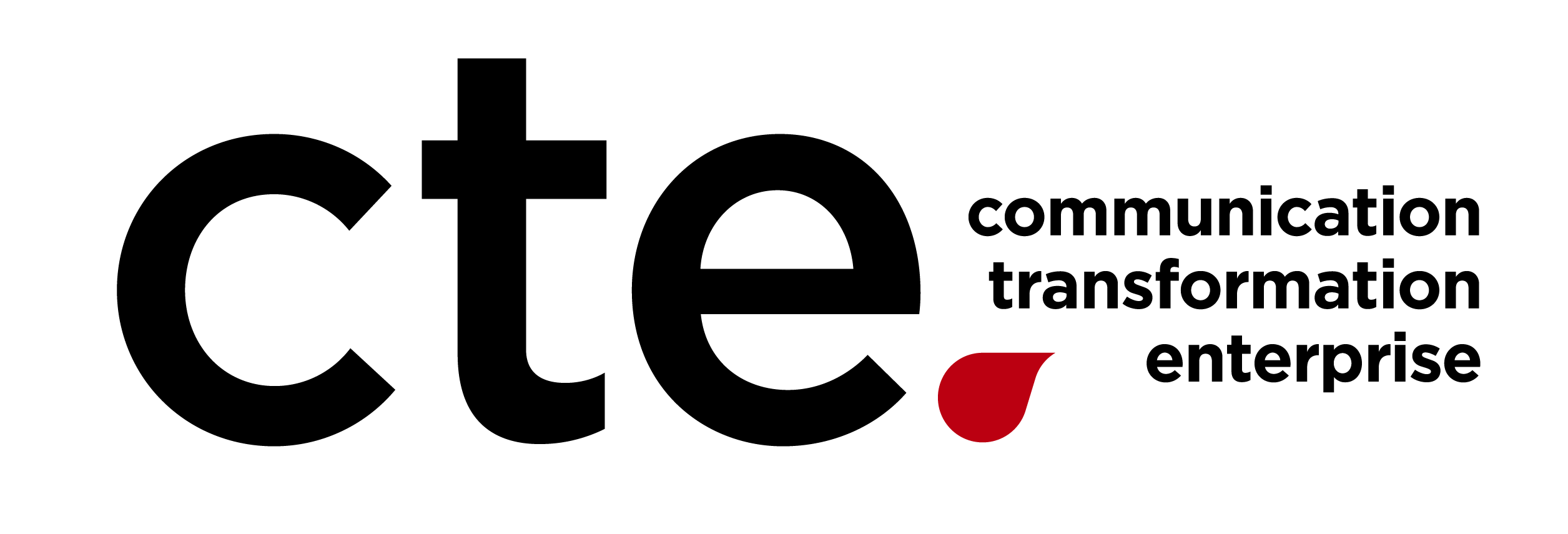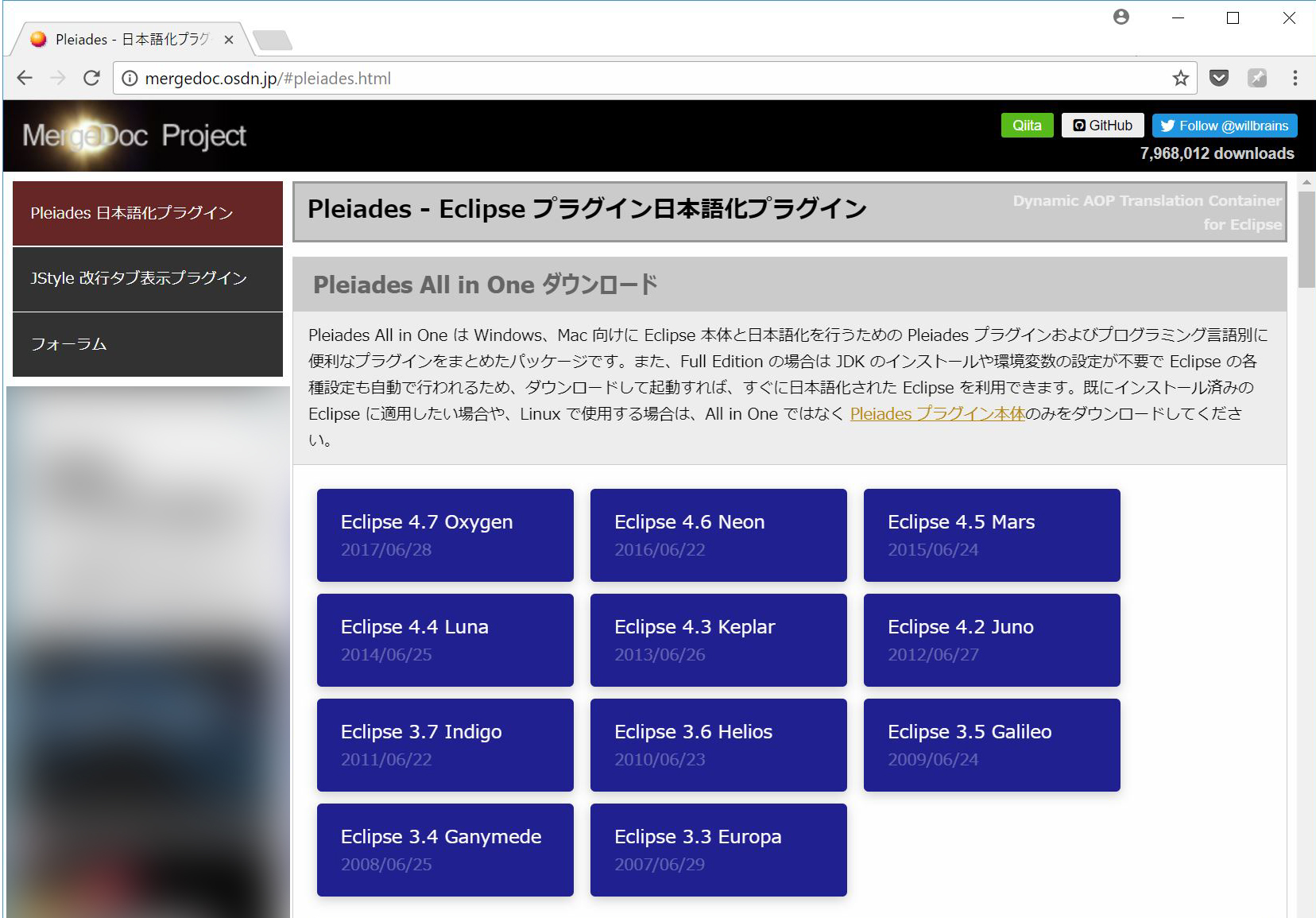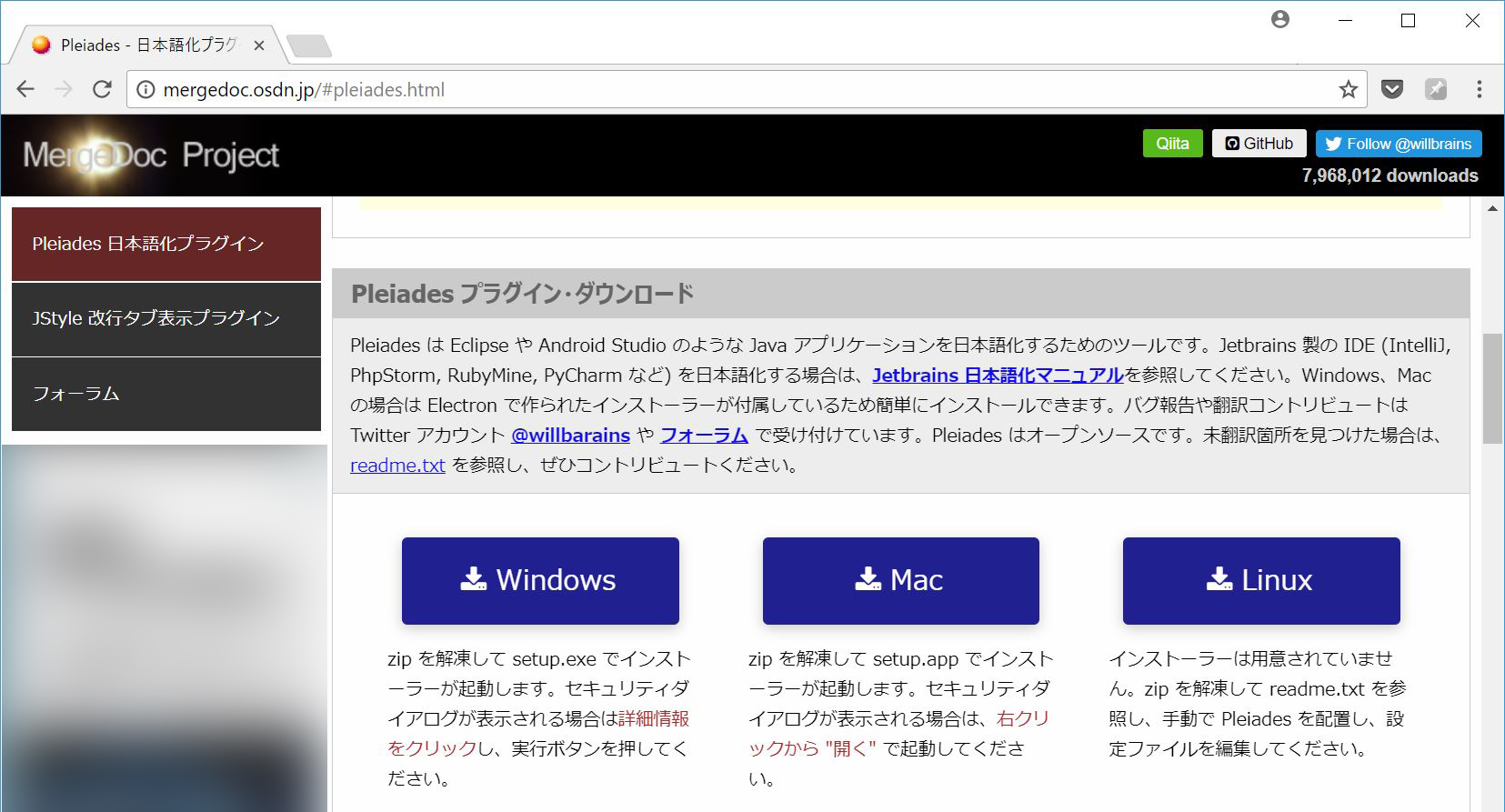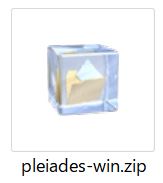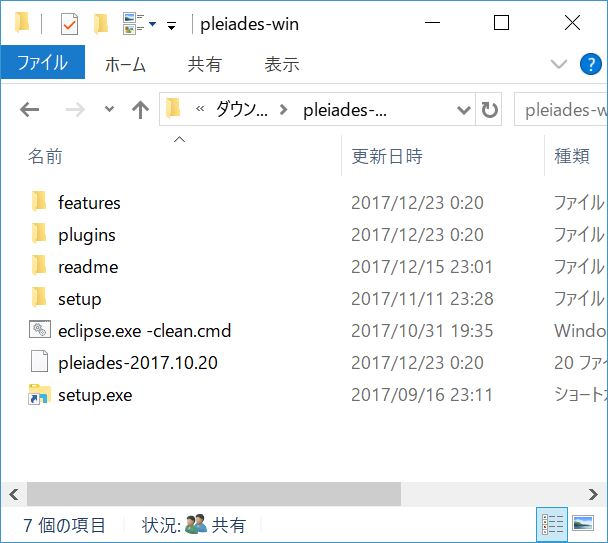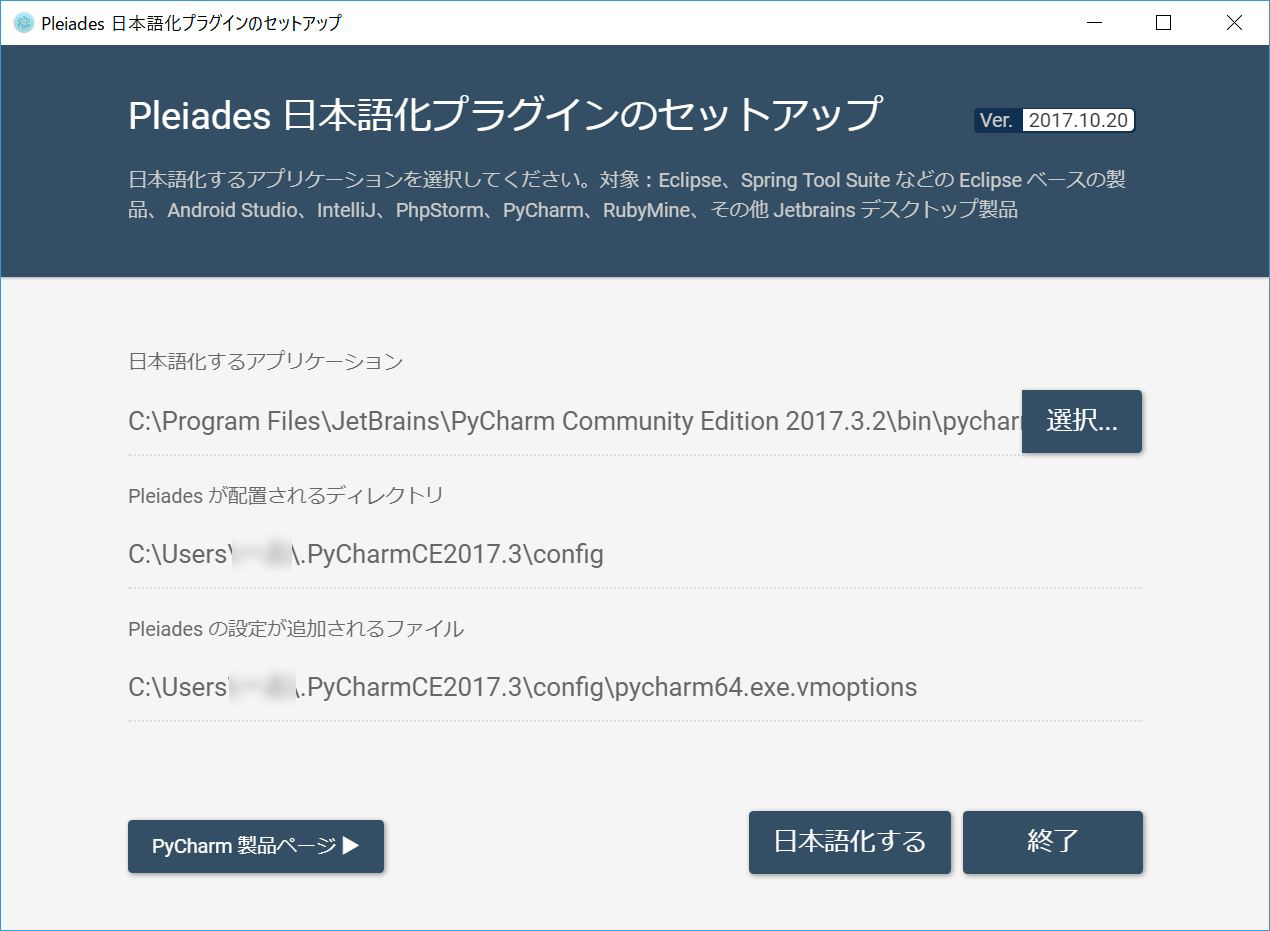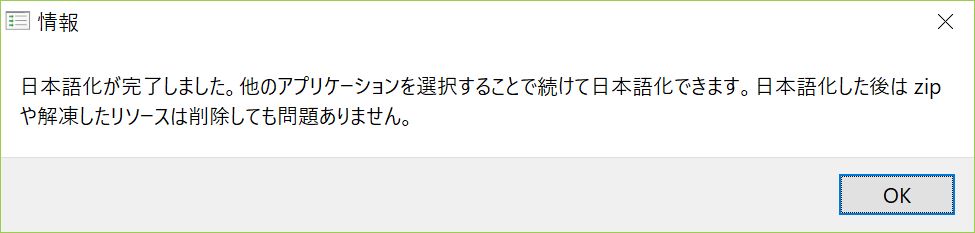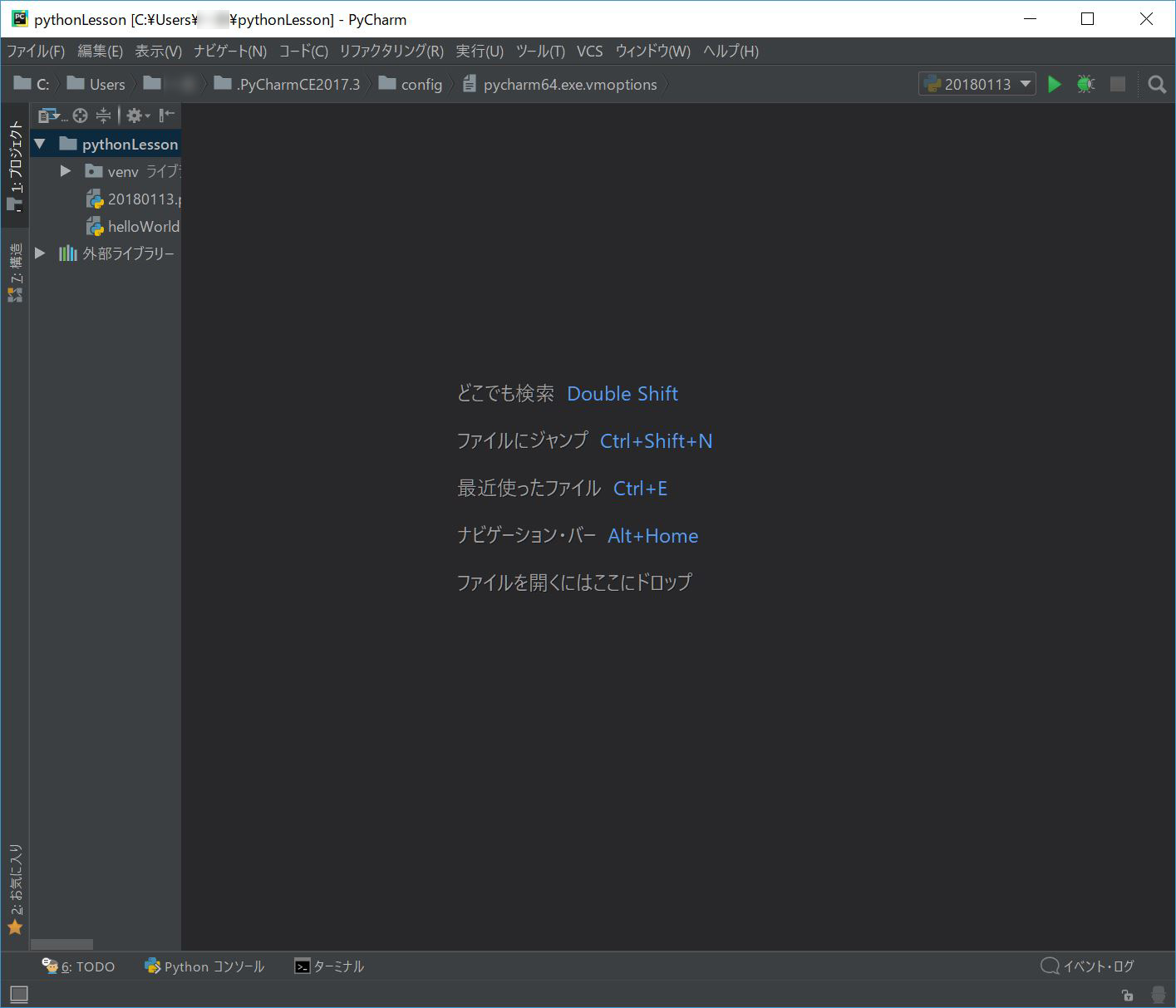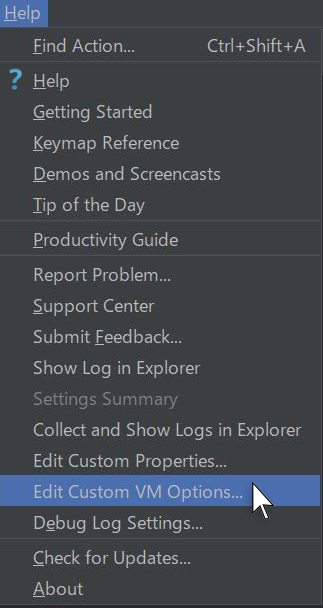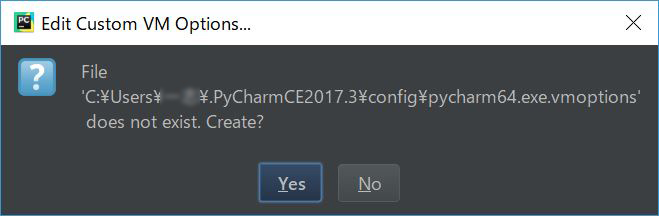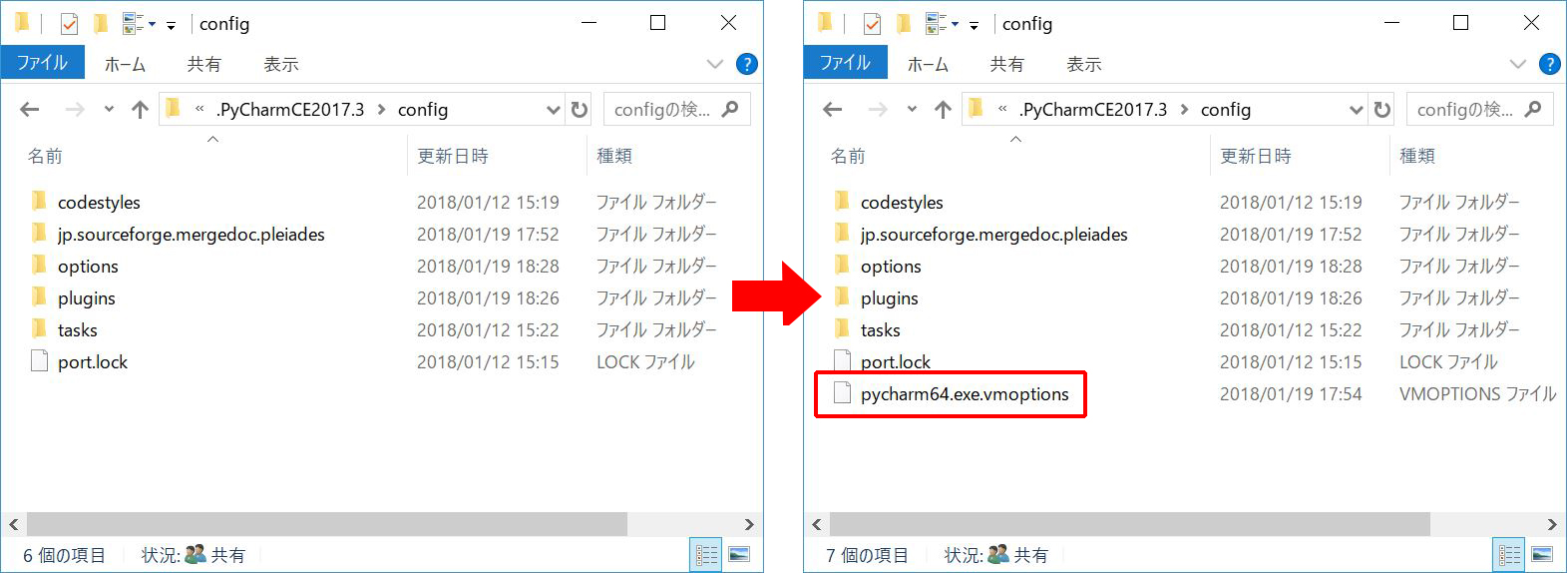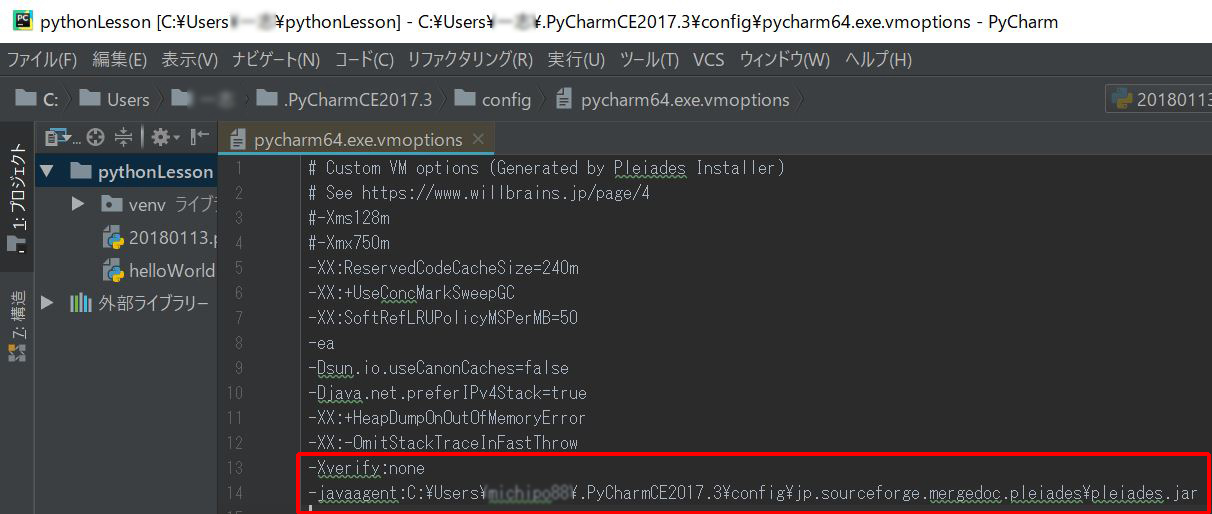Pycharmを日本語化した話。😤
お疲れ様です。
Oです。🐶
1月31日の夜から2月1日の夜半過ぎまで、皆既月蝕🌔が観れましたね。
重たい望遠鏡🔭を担ぎ、近所をウロチョロしていたら右手首をひねってしまい、未だに痛みが取れないでいます。。。w
さて、今月のネタですが、先月予告したようにPythonの統合開発環境「Pycharm」の日本語化を紹介したいと思います。
※2018年11月9日の情報
「Pleiades All in One Eclipse ダウンロード」ページに下記の情報が記載されております。
ご注意ください。
古いバージョンの逆コンパイラープラグインへのマルウェア混入について
Eclipseの日本語化でお馴染みの「Pleiades 日本語化プラグイン」を使用します。
▲サイトにアクセスすると歴代Eclipseが掲載されています。
余談ですが、EclipseのコードネームはEuropa、Ganymede、など天文にまつわる名前なので、天文好きな私としては嬉しいです。w
しかも「Eclipse」とは月蝕という意味でもあります。
▲下方へスクロールするとOS別のプラグインダウンロードが設置されています。
私のマシーンはSurface Pro 3なのでWindows版をダウンロードします。
▲zipがダウンロードされますが、Windows標準機能で解凍するとエラーになるので「7-Zip」や「Lhaplus」などを使用するといいでしょう。
Mac版は大丈夫なようです。
▲「7-Zip」で解凍しました。
一番下の「setup.exe」を開きます。
▲日本語化したいアプリケーションの選択ボタンから、先日インストールしたPythonの実行ファイルを選択します。
C:¥Program Files¥JetBrains¥PyCharm Community Edition 2017.3.2¥bin¥pycharm64.exe です。
以下の「Pleiadesが配置されるディレクトリ」「Pleiadesの設定が追加されるファイル」は自動で設定されます。
注意としてディレクトリ名に2バイト文字が含まれていると日本語化が失敗したものと見なされ、Pycharmが起動しなくなります。
▲図のようなメッセージが表示されるので終了しPycharmを起動させます。
▲Pycharmが日本語になりました。
これは上記で日本語化する際に「Pleiadesの設定が追加されるファイル」で設定した「pycharm64.exe.vmoptions」というファイルを作成し、文末の2行に
-Xverify:none
-javaagent:C:¥Users¥UserName¥.PyCharmCE2017.3¥config¥jp.sourceforge.mergedoc.pleiades¥pleiades.jar
を追記した結果となります。
手動で行うこともできます。
▲Help > Edit Custom VM Options… を選択します。
▲指定のディレクトリに「pycharm64.exe.vmoptions」を作成する旨のメッセージが表示されるのでYesを押下します。
▲するとディレクトリC:¥Users¥UserName¥.PyCharmCE2017.3¥config にpycharm64.exe.vmoptionsが作成されます。
▲pycharm64.exe.vmoptionsが作成されると同時にPycharmで展開するので先ほどの2行を追記し保存します。
Pycharmを再起動して日本語化は完了です。
と、ここまで日本語化の紹介をしておいて言うのも何ですが、プログラム習得には英語力が備わってたほうがベターです。
元々、英語圏で開発されているプログラムの情報は翻訳された時点では1年くらい遅れていると言われています。
日本語よりも英語の方が情報取得に優越と言えます。
なるべく英語での利用をお勧めします。
こちらも併せて勉強していきたいと思います。
最後まで読んで下さり、ありがとうございましたm( _ _ )m
なお、弊社製品のPDF比較ツール『BeforeAfterCV』は、Pythonを使用して作成されております。

Pythonエンジニアも募集しております。
詳細は以下よりご確認ください。
こちらの「PyCharm」関連記事もオススメです !
【Python】PyCharmでDjangoをやってみる<1>
【Python】PyCharmでDjangoをやってみる<2>
【Python】PyCharmでDjangoをやってみる<3>
【Python】PyCharmでDjangoをやってみる<4-1>
【Python】PyCharmでDjangoをやってみる<4-2>